视频编辑专家:合并视频、加配音、截片段的操作技巧
想成为视频编辑达人吗?视频编辑专家是视频爱好者不可或缺的专业软件,支持众多主流视频格式。这里有它的操作介绍,包含视频合并、添加配音、截取片段等技巧,快来一起探索它的强大功能吧。
如何使用视频编辑专家进行视频合并
1、 打开"视频编辑专家"工具软件, 选择"视频合并"菜单。
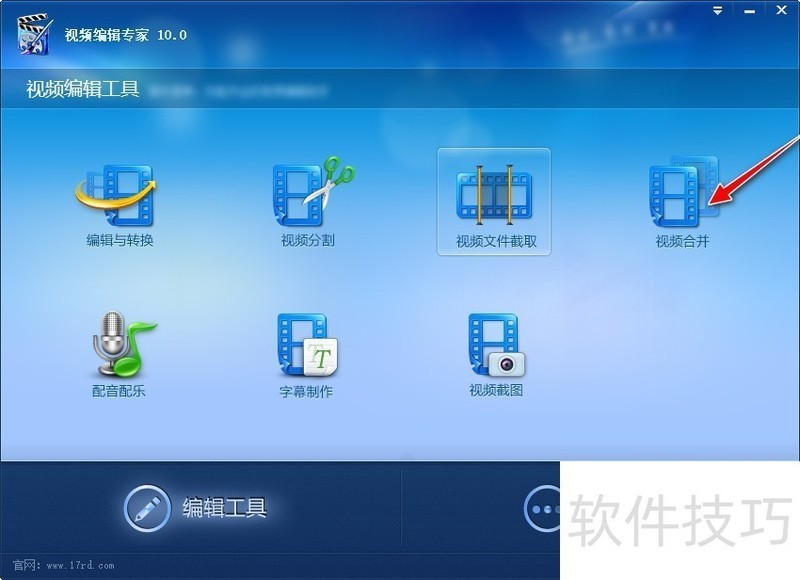
2、 进入到"视频合并"的操作界面。
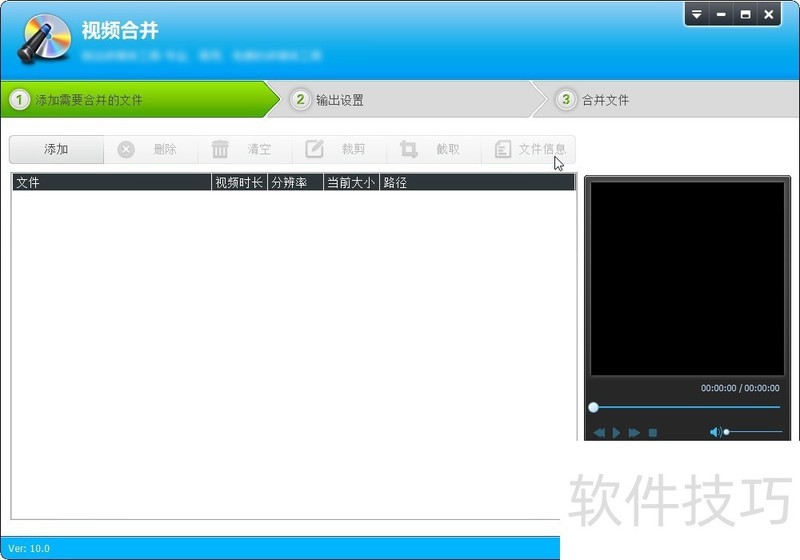
3、 点击"添加"按钮,从本地计算机选择加载两个视频文件到软件中,再点击"下一步"按钮。
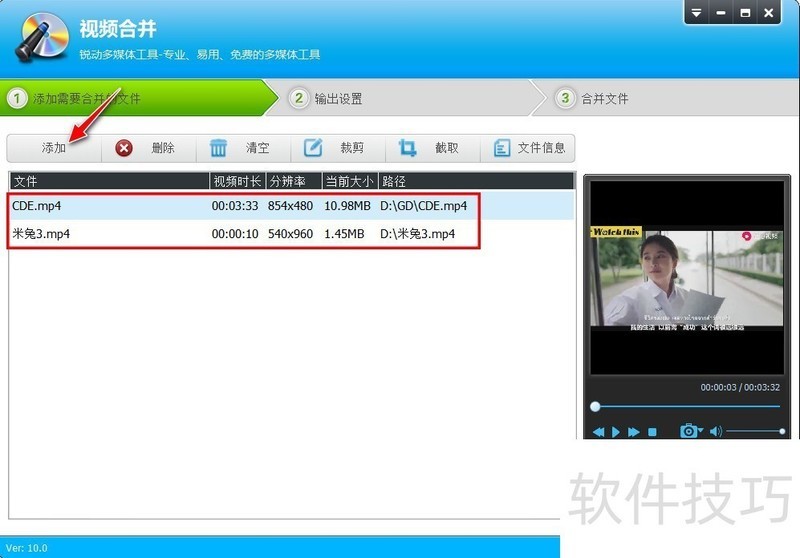
4、 设置好合并视频的"输出目录"和"视频格式",再点击"下一步"按钮。
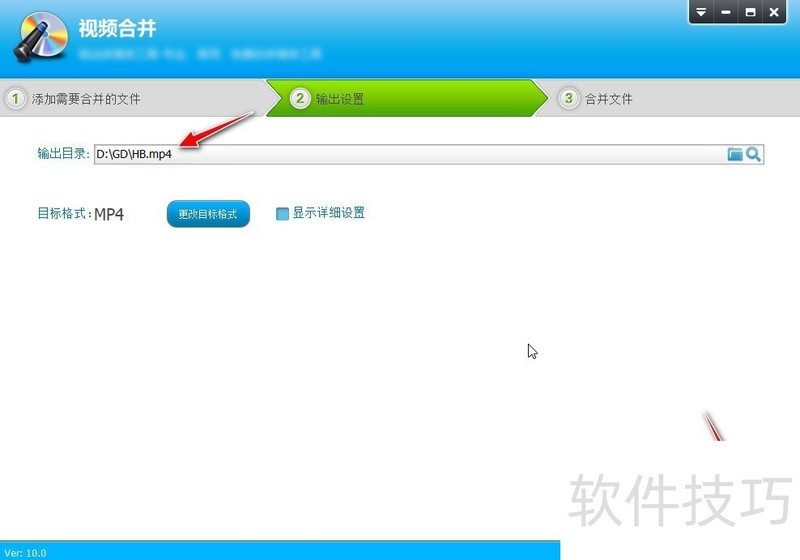
5、 开始进行两个视频文件的合并操作过程中。
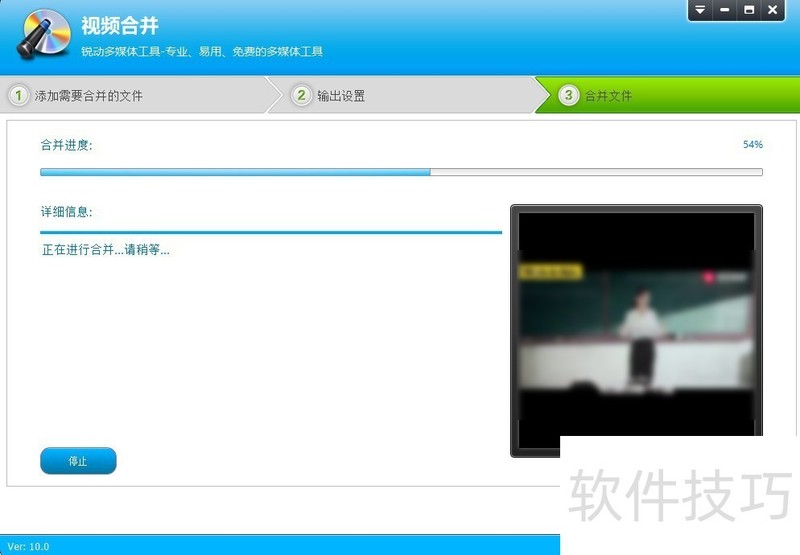
视频怎么添加配音?(视频编辑专家版)
1、 网络搜索【视频编辑专家】,下载并安装
2、 打开视频编辑专家,点击【配音配乐】选项
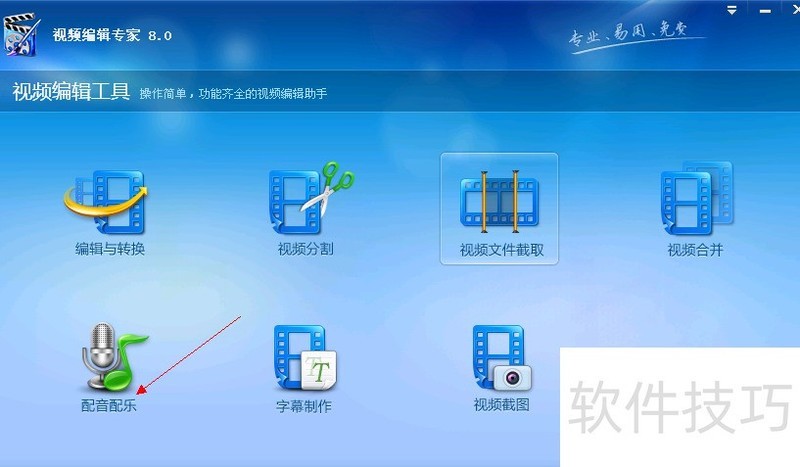
3、 进入视频配音界面,点击【添加】选项
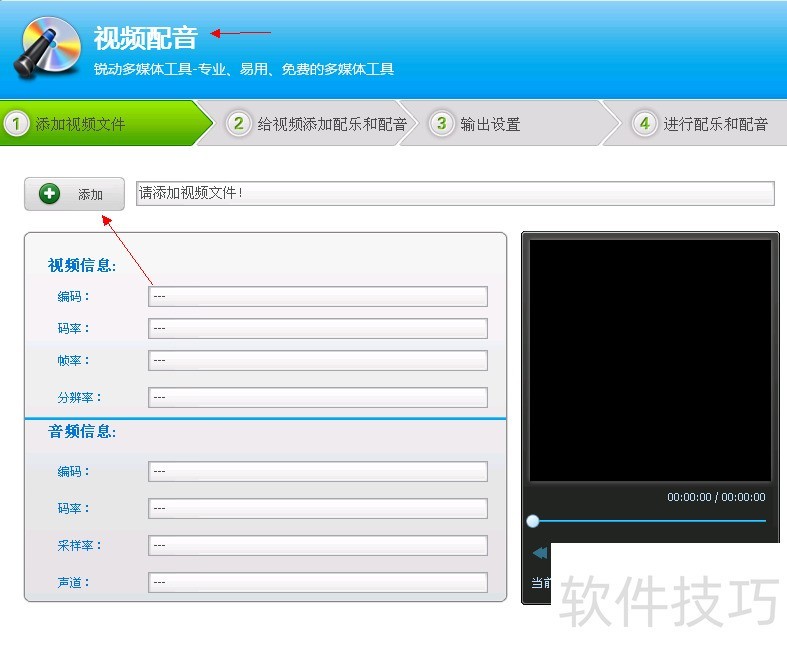
4、 添加你要配音的视频
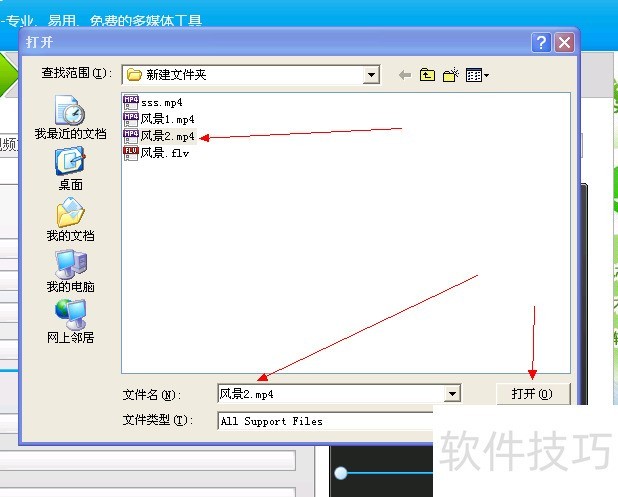
5、 点击【下一步】选项
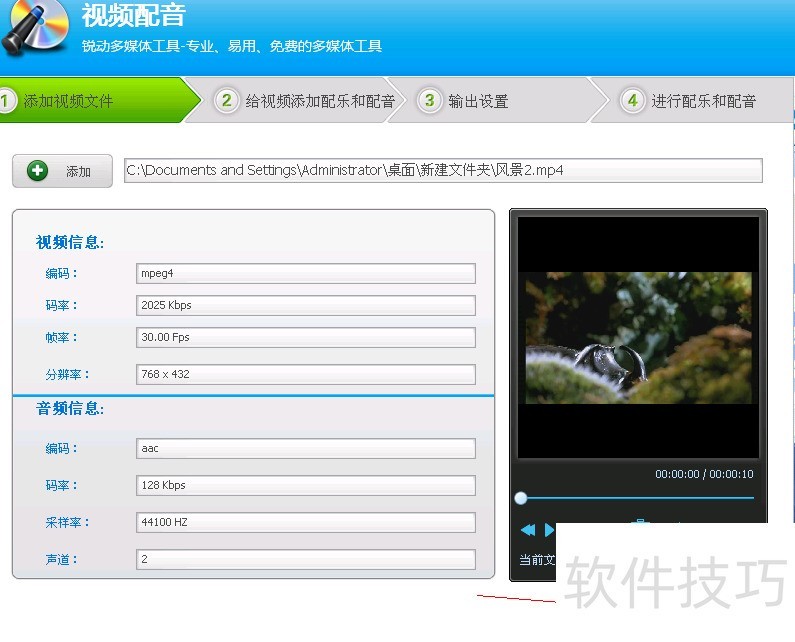
6、 点击【配乐---新增配乐】选项
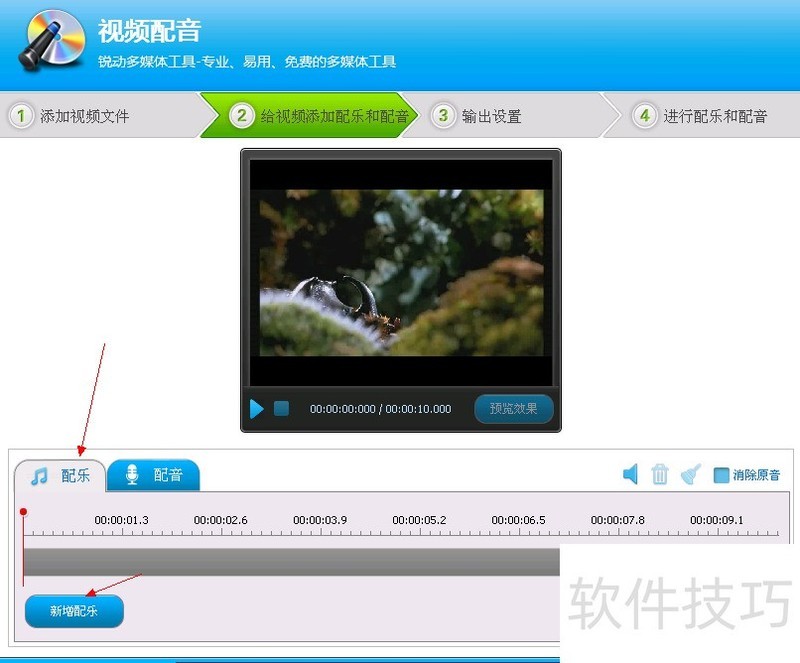
7、 添加你准备的音乐文件,点击【下一步】就可以了
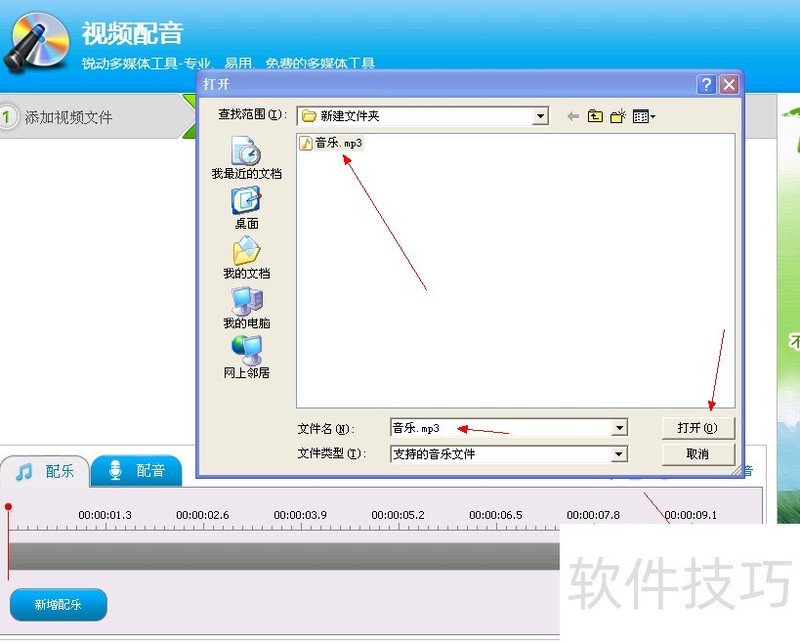
8、 点击【配音---新配音】选项,输入你的配音(前提是你有麦克风),点击【下一步】就可以了
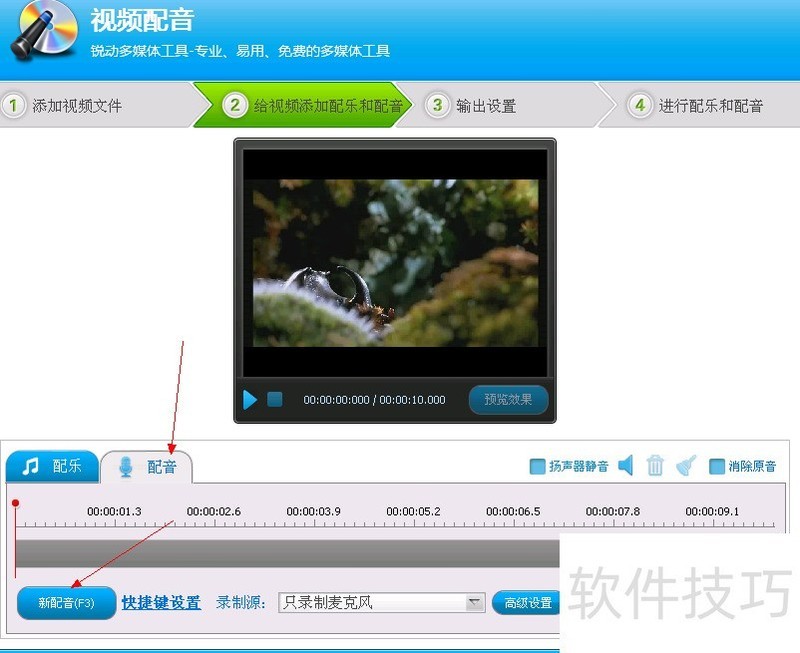
9、 点击【消除原音】选项,可以消除掉视频里原来的声音
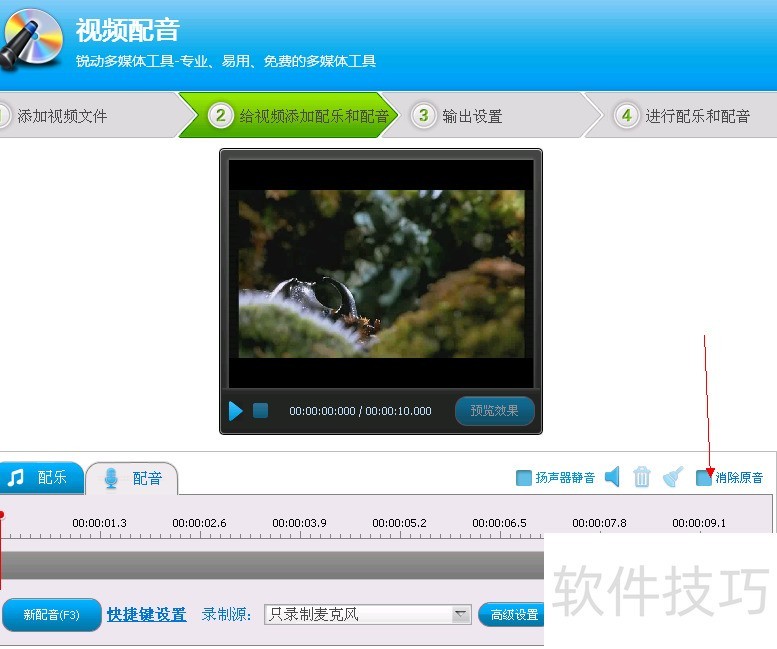
视频编辑专家:[2]如何截取视频片段
1、 一、通过万能的网络,搜索【视频编辑专家 8.0】(这软件完全免费的,大家可以放心使用)。
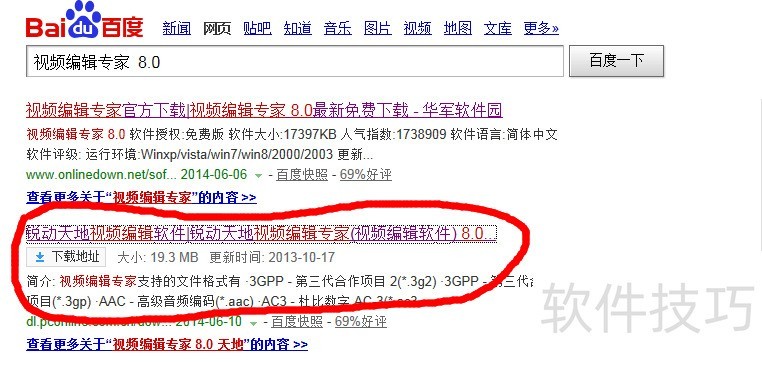
2、 二、就是安装好【视频编辑专家 8.0】。并双击打开。
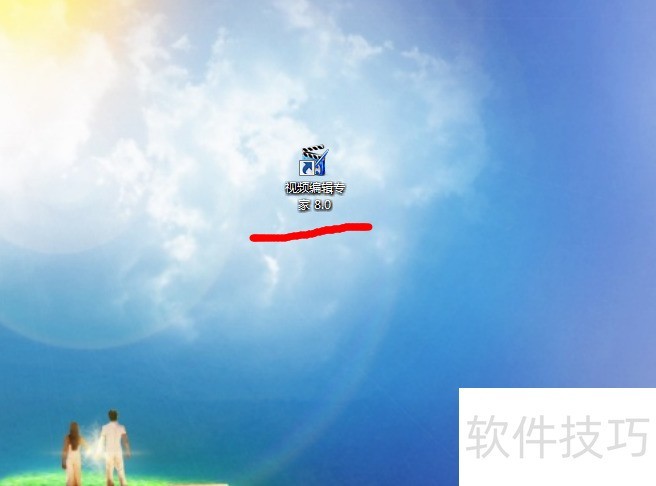
3、 三.点击【视频文件截取】。
4、 四.按要求设置好。点击【下一步】。
5、 五.截取文件时间选择。比如说:你觉得从电影的第3分钟到第6分钟04秒的这一段非常精彩,那就把时间设置后,点击【下一步】即可。
视频编辑专家功能强大且操作多样,涵盖视频合并、配音添加、片段截取等功能,支持多种主流格式,是视频爱好者的得力助手,值得大家下载使用来满足视频编辑需求。
文章标题:视频编辑专家:合并视频、加配音、截片段的操作技巧
文章链接://www.hpwebtech.com/jiqiao/320898.html
为给用户提供更多有价值信息,ZOL下载站整理发布,如果有侵权请联系删除,转载请保留出处。
相关软件推荐
其他类似技巧
- 2025-01-22 08:22:02视频编辑专家:剪切、加音乐、转铃声的操作全知道
- 2025-01-20 09:58:02视频编辑专家:合并视频、加配音、截片段的操作技巧
- 2025-01-20 06:48:01视频编辑专家:添加字幕、改配音、合并视频的操作技巧
- 2025-01-19 11:33:01视频编辑专家:合并、分割、转高清,视频爱好者必备
- 2025-01-15 10:44:01视频编辑专家:含多种操作技巧的视频爱好者必备编辑软件
- 2025-01-13 07:49:01视频编辑专家:操作技巧全解析,视频爱好者必备
- 2025-01-10 12:29:01视频编辑专家:操作技巧全解析,视频编辑超实用
- 2025-01-09 06:53:01视频编辑专家:多种操作技巧,视频爱好者必备
- 2025-01-06 08:25:01视频编辑专家:含多种操作技巧,视频爱好者必备
- 2025-01-05 08:38:01视频编辑专家:操作技巧多,视频编辑爱好者必备
视频编辑专家软件简介
视频编辑专家是一款专业的视频编辑软件,包含视频合并专家、AVI MPEG视频合并专家 、视频分割专家、 视频截取专家 、RMVB视频合并专家的所有功能,是视频爱好者必备的工具!全部功能:1、编辑与转换2、视频分割3、视频文件截取 4、视频合并 5、配音配乐6、字幕制作7、视频截图
...
详细介绍»









